iPhone11无法连接app store怎么办?iPhone11连接不上app store解决方法
很多网友都遇到过突然自己的app store无法连接,今天给大家介绍一下怎么解决这个问题,主要原因无非3个方面,网络问题、日期问题、网路设置问题,一起了解一下!
iPhone11连接不上app store解决方法
将你的手机网络在数据和wifi直接切换一次,确认网络是否正常,如下图所示

回到iPhone主页,点击设置,如下图所示

设置界面点击通用,如下图所示

通用界面点击日期与时间,如下图所示

将日期与时间界面的自动设置打开,如下图所示

如果无法解决,点击设置--通用--还原,如下图所示

选择还原网络设置,如下图所示

完成锁屏密码验证,如下图所示

弹出二次确认,点击还原网络设置,如下图所示

还原网络后点击无线局域网,如下图所示

重新连接你的无线wifi,点击设置--无线局域网--使用WLAN与蜂窝移动网络的应用,如下图所示

应用列表找到app store选项进入,如下图所示

确认将app store联网设置为wlan与蜂窝移动网络!如下图所示

设置完成,点击重启iPhone即可,如下图所示

总结:
1、iPhone的数据与wifi切换一次排除网络问题
2、iPhone主页点击设置-通用-日期与时间
3、将日期与时间界面的自动设置打开
4、继续点击设置--通用--还原
5、选择还原网络设置,完成锁屏密码验证后点击还原网络设置
6、点击无线局域网,重新连接你的无线wifi
7、点击设置--无线局域网--使用WLAN与蜂窝移动网络的应用
8、找到app store将联网设置为wlan与蜂窝移动网络
推荐阅读:
iPhone11如何关闭后台?iPhone11关闭后台软件方法
iPhone 11如何截屏?苹果iPhone 11两种截图方法
以上就是本篇文章的全部内容了,希望对各位有所帮助。如果大家还有其他方面的问题,可以留言交流,请持续关注脚本之家!
相关文章

iPhone11和华为Mate30Pro有什么区别 iPhone11和华为Mate30Pro对比介绍
目前2019年下半年大家最看好的手机机型就是iPhone11和华为Mate30Pro这两款了,明天9月10日iPhone11就要发布了,那么这两款机型哪款会更好?哪款的性价比更高?更加适合入手购2019-09-20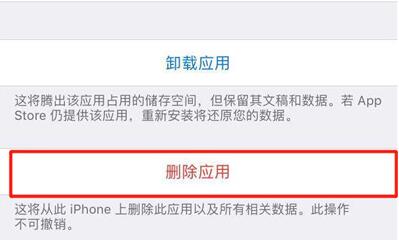
iphone 11怎么卸载APP?苹果iphone 11卸载软件的两种方法
很多网友还不太清楚iphone 11怎么卸载APP?这篇文章主要介绍了苹果iphone 11卸载软件的两种方法,需要的朋友可以参考下2019-09-20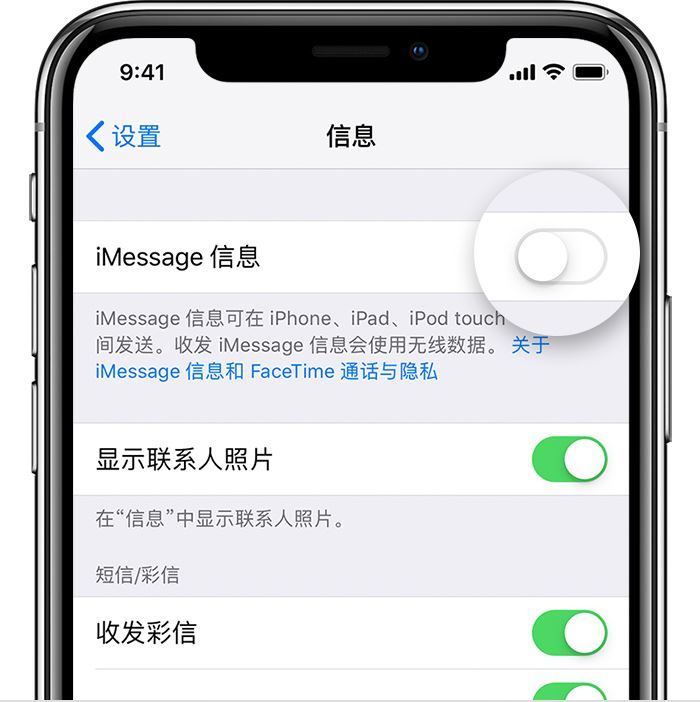 iPhone11开卖首日,部分在预售期下单的用户已经拿到了新手机,如果你不再使用 iMessage 信息,或者更换到新手机,建议在旧设备上先注销 iMessage 信息,否则可能导致在新手2019-09-20
iPhone11开卖首日,部分在预售期下单的用户已经拿到了新手机,如果你不再使用 iMessage 信息,或者更换到新手机,建议在旧设备上先注销 iMessage 信息,否则可能导致在新手2019-09-20 iPhone 11配置怎么样?iPhone 11配置好不好?感兴趣的朋友不妨阅读下文内容,参考一下吧2019-09-20
iPhone 11配置怎么样?iPhone 11配置好不好?感兴趣的朋友不妨阅读下文内容,参考一下吧2019-09-20
iPhone11和iPhone11pro哪款好 iPhone11和11pro区别对比
iPhone11和iPhone11pro哪款好?有什么区别?下文中为大家带来了关于iPhone11和11pro区别对比,感兴趣的朋友不妨阅读下文内容,参考一下吧2019-09-20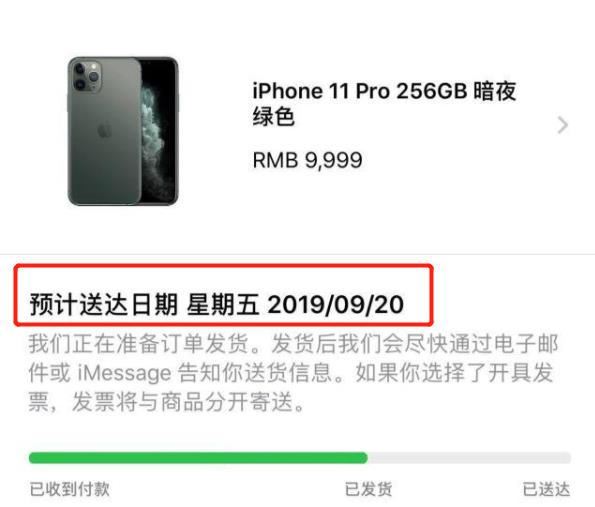
旧苹果手机数据如何迁移到iPhone11 新旧设备数据迁移方法
根据苹果之前通知,首批 iPhone11 订单9 月20 日发货,但目前很多用户发现自己的 iPhone 订单已经显示发货,除了通过苹果官网下单的用户,在京东等平台购买的部分订单也发2019-09-20
华为Mate30/iPhone 11/OPPO Reno 2系列/三星Galaxy A90 5G/vivo NEX 3
华为Mate30/iPhone 11/OPPO Reno 2系列/三星Galaxy A90 5G/vivo NEX 3 5G哪款好?哪一款更值得入手呢?感兴趣的朋友不妨阅读下文内容,参考一下吧2019-09-19 iPhone11pro max如果开通了一些应用的会员服务功能,通常都是自动续费的。为了避免下个月自动扣费,我们需要自己手动进行取消,一起看看吧2019-09-19
iPhone11pro max如果开通了一些应用的会员服务功能,通常都是自动续费的。为了避免下个月自动扣费,我们需要自己手动进行取消,一起看看吧2019-09-19 华为Mate 30和苹果iPhone11 Pro哪个好?同时出和新机哪一款更值得入手呢?感兴趣的朋友不妨阅读下文内容,参考一下吧2019-09-19
华为Mate 30和苹果iPhone11 Pro哪个好?同时出和新机哪一款更值得入手呢?感兴趣的朋友不妨阅读下文内容,参考一下吧2019-09-19
iPhone XR和iPhone11买哪个更划算 iPhone XR和iPhone11哪个值得买
伴随着新款 iPhone 11 的发布,iPhone XS 系列已经从苹果官网下架,而 iPhone XR 也下调了售价,目前官方起步价为 4799 元,其它渠道售价可能会更优惠。所以单从价格来看,2019-09-19



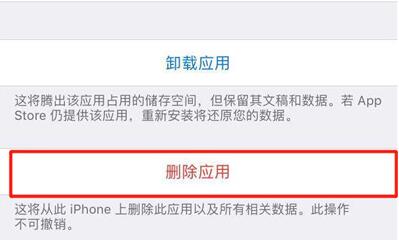
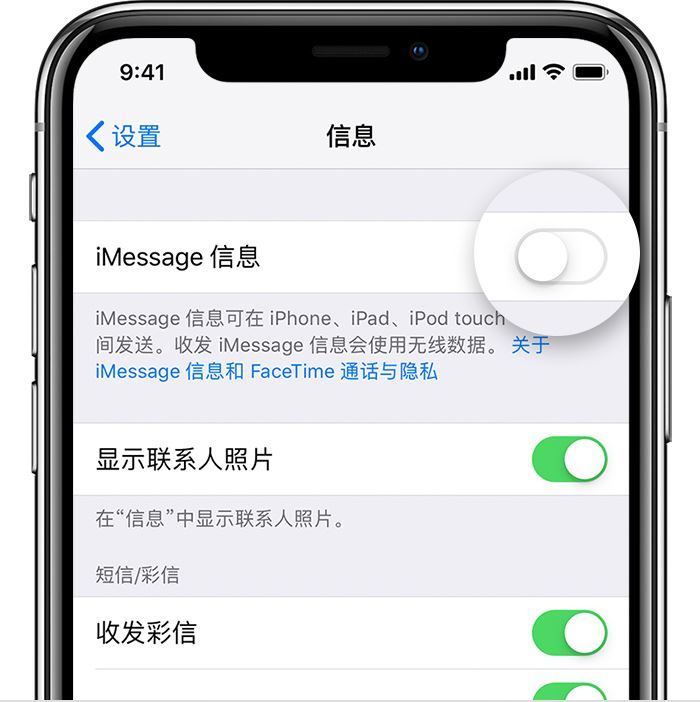


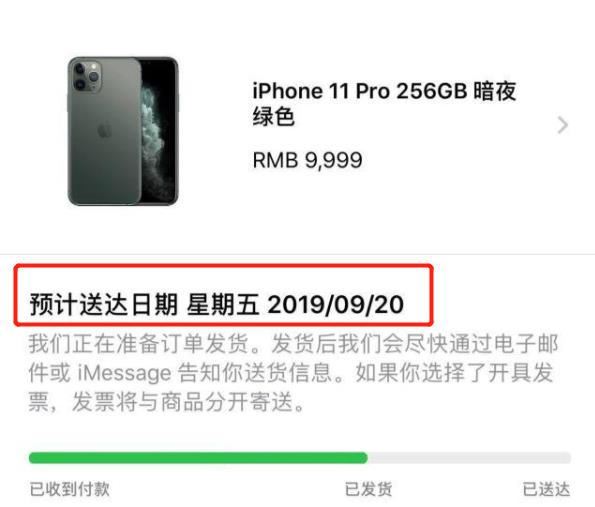




最新评论